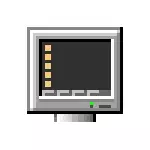
Ebben a kézikönyvben 2 módja a Windows 10 biztonságos terhelési módjának letiltására, ha a számítógép vagy a laptop folyamatosan szerepel benne.
- Tiltsa le az MSCONFIG biztonságos módját
- Hogyan kapcsolja ki a letöltést biztonságos üzemmódban a parancssor segítségével
- Video utasítás
A Windows 10 biztonságos módjának letiltása az MSCONFIG használatával
Leggyakrabban a Windows 10 folyamatos betöltésével kapcsolatos probléma a biztonságos üzemmódban bekövetkezik, miután a felhasználó bekapcsolta a letöltési paraméter beállításait a rendszerkonfigurációs segédprogramban (MSCONFIG, a biztonságos Windows 10 üzemmód futtatásának 5 módja szerint). Ebben az esetben ugyanúgy lehet kikapcsolni:
- Nyomja meg a gombokat Win + R. A billentyűzeten (WIN - key a Windows emblémával), írja be msconfig A "Run" ablakban nyomja meg az ENTER gombot.
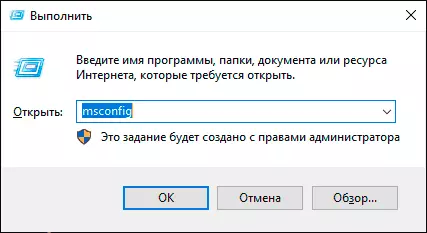
- A megnyíló ablakban lépjen a "Load" fülre.
- Távolítsa el a "Biztonságos mód" jelet.
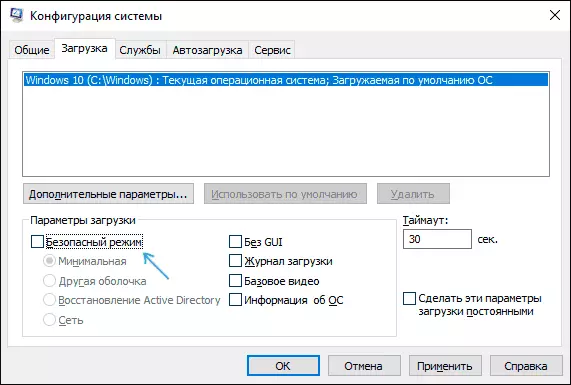
- Kattintson az "OK" gombra, és indítsa újra a számítógépet. Végezze el ezt a Start-Power Button - Reboot (de nem a befejezés és az újrafogadás, akkor szerepet játszhat).
Az egyszerű műveletek után a Windows 10 meg kell indítania normál üzemmódban, és a biztonságos mód maga nem kapcsol be.
Azonban ez néha kiderül, hogy amikor bejelentkezik az MSConfig-be, a "Safe Mode" jel eltávolításra kerül, azonban a Windows 10, az egyes terheléseknél még mindig biztonságos üzemmódban indul. Ebben az esetben a következő módszer segíthet.
Hogyan kapcsolja ki az indítást biztonságos üzemmódban a parancssor és a bcedit.exe segítségével
Ha az előző módszer nem működik, próbálja meg a következő lépéseket a biztonságos üzemmód letiltásához:
- Fuss a parancssor nevében a rendszergazda: Windows 10, akkor használja a keresési panel Windows 10 - kezdjen el gépelni „Command Line”, jobb klikk a találat, és válassza ki a „Run nevében a rendszergazda”. Nyomja meg a gombokat is Win + R. bemutatni cmd. és nyomja meg az ENTER billentyűt (feltéve, hogy az alsó ablak jelenik meg, akkor ezt a feladatot a rendszergazdai jogokkal hozza létre).
- A parancssorba írja be a következő parancsot: BCDEDIT / DELETEVALUE {alapértelmezett} Biztonságosboots nyomja meg az Enter billentyűt.
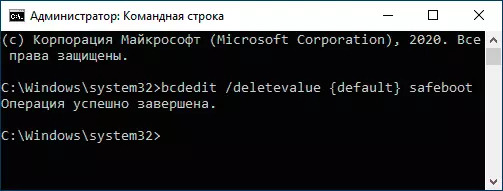
- Ha valamilyen oknál fogva a megadott parancs nem működik, próbálja meg az alábbi lehetőséget ugyanazon parancs: bcedit / deletevalue {current} biztonságosboot
- Indítsa újra a számítógépet, használja a "Restart" elemet a Start menüben.
A Windows 10 újraindítása után a szokásos üzemmódban kell indítania.
Video utasítás
Abban az esetben, ha a fent leírt lépések végrehajtása után kérdése van, kérdezze meg őket a megjegyzésekben, megpróbálok segíteni és javasolni egy megoldást.
